Cara mendaftar dan menukar forex di xm
Apakah Anda seorang pemula atau pedagang berpengalaman, mendaftar di XM dan mulai berdagang Forex adalah proses yang mudah. Panduan ini akan memandu Anda melalui cara mendaftarkan akun dan memulai dengan perdagangan forex di XM, memastikan Anda memiliki semua informasi yang diperlukan untuk memulai perjalanan perdagangan Anda.

Cara Daftar Akun di XM
Cara mendaftar
1. Buka halaman pendaftaran
Pertama-tama Anda harus mengakses portal broker XM, di mana Anda dapat menemukan tombol untuk membuat akun.Seperti yang dapat Anda lihat di bagian tengah halaman, terdapat tombol hijau untuk membuat akun.
Pembukaan akun sepenuhnya gratis.
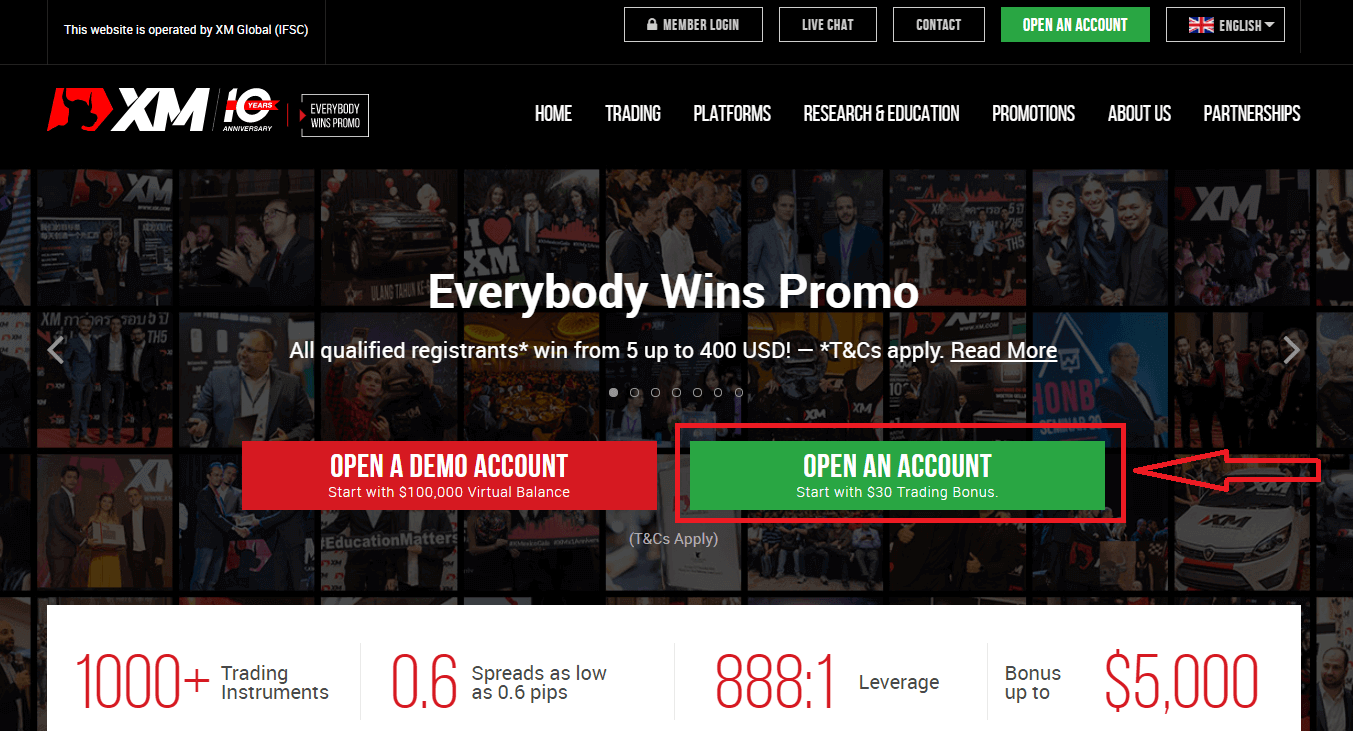
Mungkin hanya butuh waktu 2 menit untuk menyelesaikan pendaftaran online dengan XM.
2. Isi kolom yang diperlukan
Di sana Anda harus melengkapi formulir dengan informasi yang diperlukan di bawah ini.
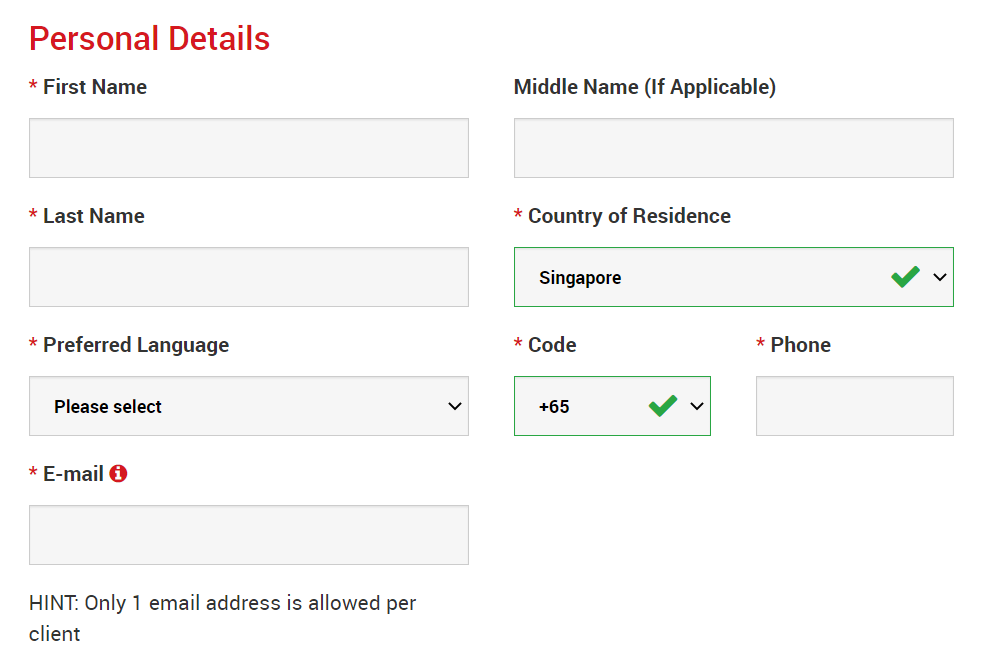
- Nama Depan dan Nama Belakang
- Mereka ditampilkan dalam dokumen identitas Anda.
- Negara Tempat Tinggal
- Negara tempat Anda tinggal dapat memengaruhi jenis akun, promosi, dan detail layanan lainnya yang tersedia untuk Anda. Di sini, Anda dapat memilih negara tempat Anda tinggal saat ini.
- Bahasa Pilihan
- Preferensi bahasa juga dapat diubah nanti. Dengan memilih bahasa ibu Anda, Anda akan dihubungi oleh staf pendukung yang berbicara dalam bahasa Anda.
- Nomor telepon
- Anda mungkin tidak perlu menelepon XM, tetapi mereka mungkin menelepon dalam beberapa kasus.
- Alamat Email
- Pastikan Anda mengetik alamat email yang benar. Setelah pendaftaran selesai, semua komunikasi dan login akan memerlukan alamat email Anda.
Harap Dicatat: Hanya satu alamat email yang diizinkan untuk setiap klien.
Di XM, Anda dapat membuka beberapa akun menggunakan alamat email yang sama. Beberapa alamat email untuk setiap klien tidak diizinkan.
Jika Anda adalah pemegang akun XM Real dan ingin membuka akun tambahan, Anda harus menggunakan alamat email yang sama yang telah terdaftar di Akun XM Real Anda yang lain.
Jika Anda adalah klien XM baru, pastikan Anda mendaftar dengan satu alamat email karena kami tidak mengizinkan alamat email yang berbeda untuk setiap akun yang Anda buka.
3. Pilih jenis akun Anda
Sebelum melanjutkan ke langkah berikutnya, Anda harus memilih Jenis Platform Trading. Anda juga dapat memilih platform MT4 (MetaTrader4) atau MT5 (MetaTrader5).

Dan jenis akun yang ingin Anda gunakan dengan XM. XM terutama menawarkan Akun Standard, Micro, XM Ultra Low, dan Akun Saham.
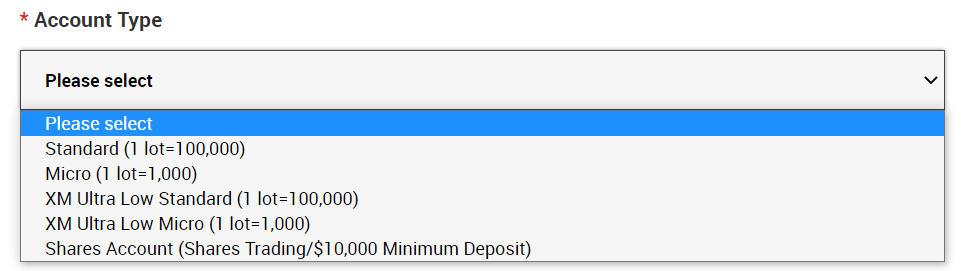
Setelah registrasi, Anda juga dapat membuka beberapa akun trading dengan jenis akun yang berbeda.
4. Setujui Syarat dan Ketentuan
Setelah mengisi semua bagian yang kosong, terakhir, Anda perlu mengklik kotak dan menekan "LANJUTKAN KE LANGKAH 2" seperti di bawah ini.
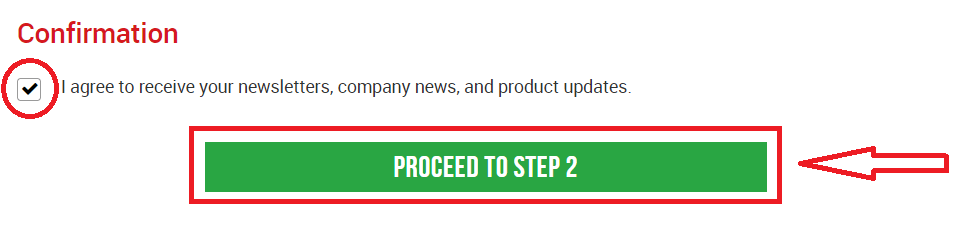
Di halaman berikutnya, Anda perlu mengisi beberapa detail lebih lanjut tentang diri Anda dan pengetahuan investasi Anda.
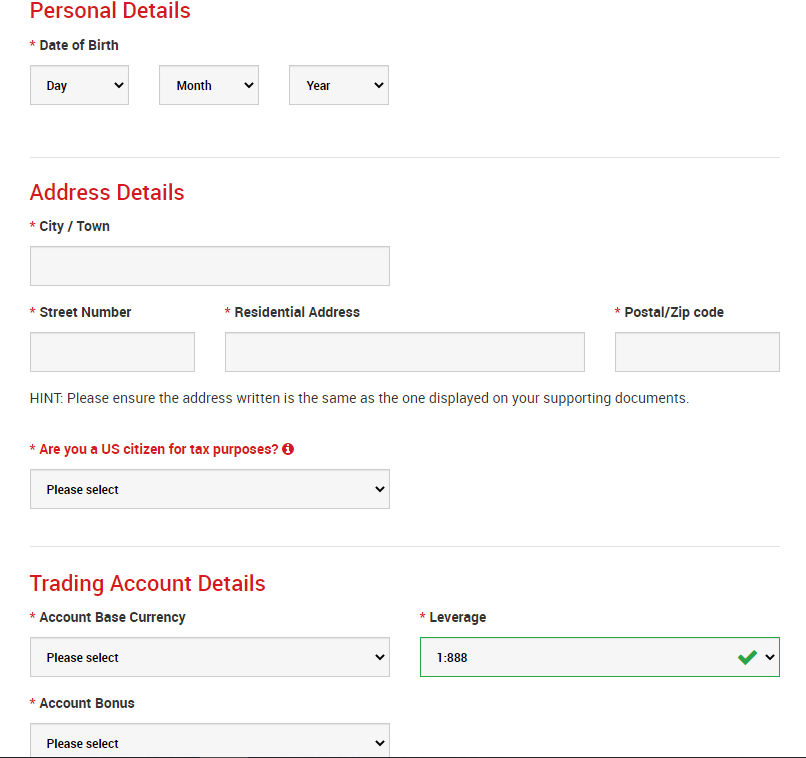
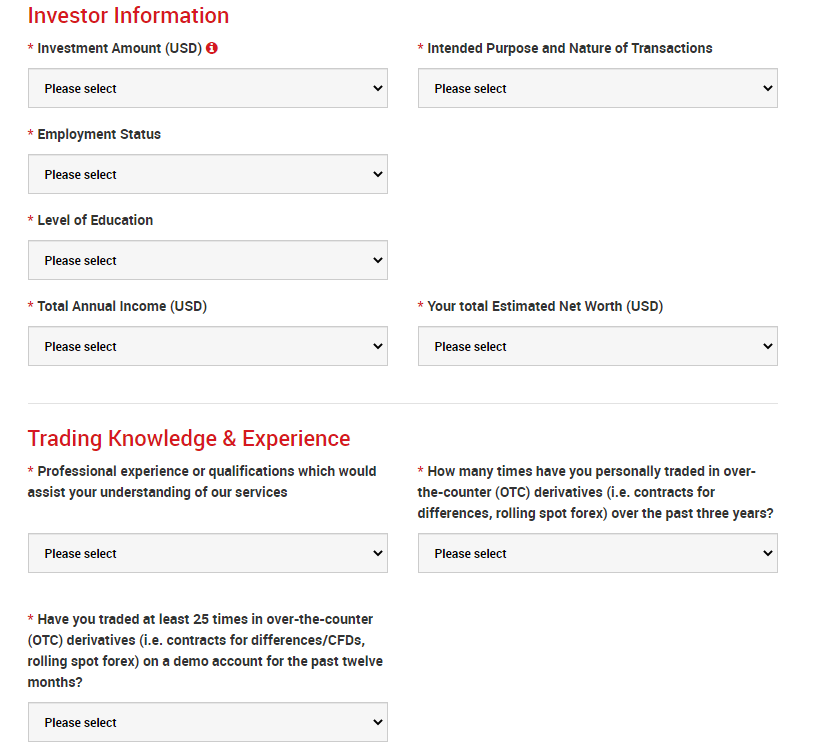
Kolom Kata sandi akun harus terdiri dari tiga jenis karakter: huruf kecil, huruf besar, dan angka.
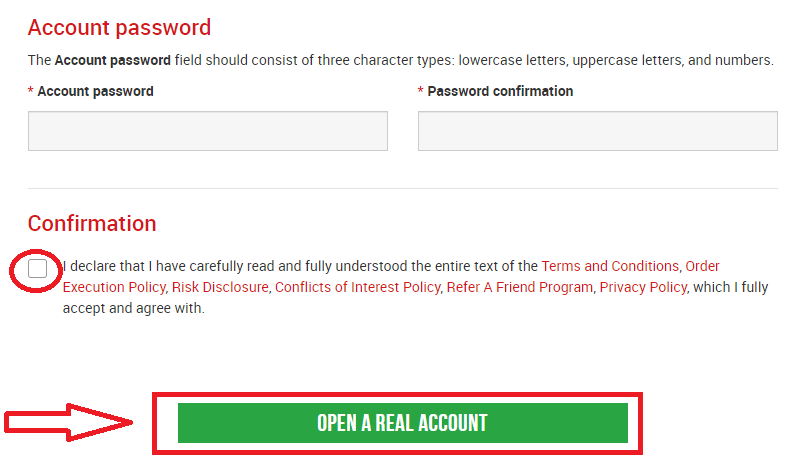
Setelah mengisi semua bagian yang kosong, terakhir, Anda harus menyetujui syarat dan ketentuan, klik kotak yang tersedia, dan tekan "BUKA AKUN ASLI" seperti di atas
Setelah ini, Anda akan menerima email dari XM untuk konfirmasi email
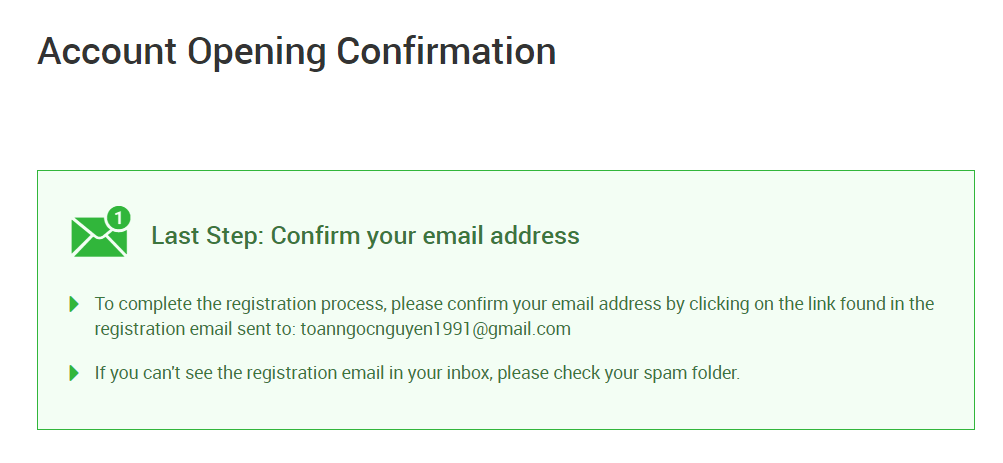
Di kotak surat Anda, Anda akan menerima email seperti yang dapat Anda lihat pada gambar berikut. Di sini, Anda harus mengaktifkan akun dengan menekan bagian yang bertuliskan " Konfirmasi alamat email ". Dengan ini, akun demo akhirnya diaktifkan.
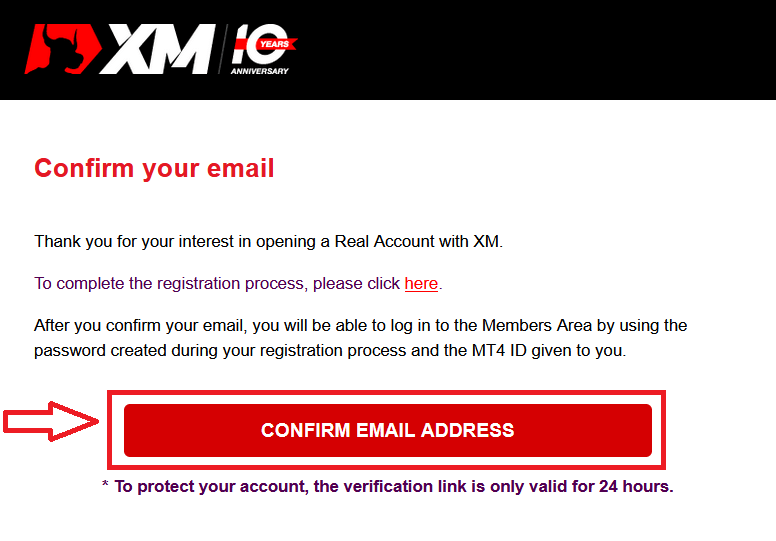
Setelah konfirmasi email dan akun, tab browser baru akan terbuka dengan informasi selamat datang. Identifikasi atau nomor pengguna yang dapat Anda gunakan pada platform MT4 atau Webtrader juga disediakan.
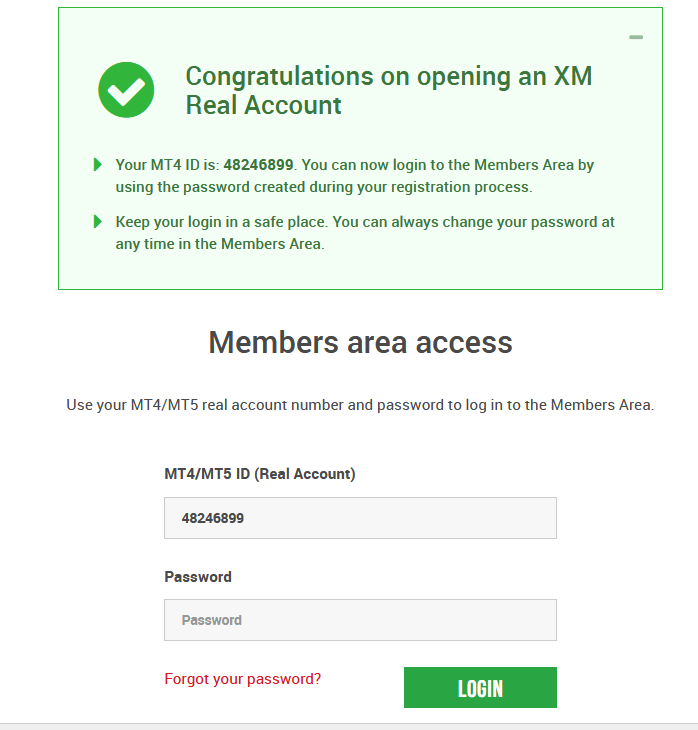
Kembali ke Kotak Surat Anda, dan Anda akan menerima detail login untuk akun Anda.
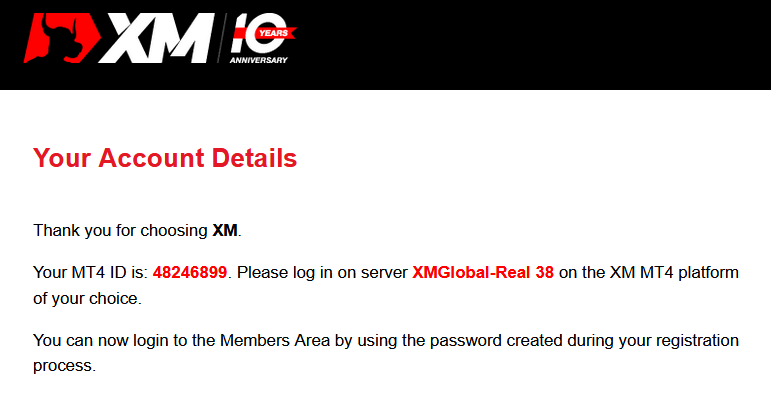
Perlu diingat bahwa untuk versi Metatrader MT5 atau Webtrader MT5, proses pembukaan akun dan verifikasi sama persis.
Cara Menyetorkan Uang
Apa itu Akun Perdagangan Multi-Aset?
Akun perdagangan multi-aset di XM adalah akun yang fungsinya mirip dengan rekening bank Anda, tetapi dengan perbedaan bahwa akun ini diterbitkan dengan tujuan untuk memperdagangkan mata uang, CFD indeks saham, CFD saham, serta CFD logam dan energi.Akun perdagangan multi-aset di XM dapat dibuka dalam format Mikro, Standar, atau XM Ultra Low seperti yang dapat Anda lihat pada tabel di atas.
Harap dicatat bahwa perdagangan multi-aset hanya tersedia pada akun MT5, yang juga memungkinkan Anda mengakses XM WebTrader.
Singkatnya, akun perdagangan multi-aset Anda meliputi
1. Akses ke Area Anggota XM
2. Akses ke platform terkait
3. Akses ke WebTrader XM
Sama halnya dengan bank Anda, setelah Anda mendaftarkan akun perdagangan multi-aset dengan XM untuk pertama kalinya, Anda akan diminta untuk melalui proses KYC (Know your Customer) yang mudah, yang akan memungkinkan XM untuk memastikan bahwa rincian pribadi yang telah Anda kirimkan adalah benar dan menjamin keamanan dana Anda dan rincian akun Anda. Harap dicatat bahwa jika Anda sudah memiliki Akun XM yang berbeda, Anda tidak perlu melalui proses validasi KYC karena sistem kami akan secara otomatis mengidentifikasi rincian Anda.
Dengan membuka akun perdagangan, Anda akan secara otomatis dikirimi email rincian login Anda yang akan memberi Anda akses ke Area Anggota XM.
Area Anggota XM adalah tempat Anda akan mengelola fungsi akun Anda, termasuk menyetor atau menarik dana, melihat dan mengklaim promosi unik, memeriksa status loyalitas Anda, memeriksa posisi terbuka Anda, mengubah leverage, mengakses dukungan, dan mengakses alat perdagangan yang ditawarkan oleh XM.
Penawaran kami di Area Anggota klien disediakan dan terus diperkaya dengan lebih banyak fungsi, yang memungkinkan klien kami lebih fleksibel untuk melakukan perubahan atau penambahan pada akun mereka kapan saja, tanpa memerlukan bantuan dari manajer akun pribadi mereka.
Detail login akun perdagangan multi-aset Anda akan sesuai dengan login pada platform perdagangan yang sesuai dengan jenis akun Anda, dan pada akhirnya di sanalah Anda akan melakukan perdagangan. Setiap penyetoran dan/atau penarikan atau perubahan pengaturan lainnya yang Anda buat dari Area Anggota XM akan tercermin pada platform perdagangan Anda yang sesuai.
Siapa yang Harus Memilih MT4?
MT4 merupakan pendahulu platform perdagangan MT5. Di XM, platform MT4 memungkinkan perdagangan mata uang, CFD pada indeks saham, serta CFD pada emas dan minyak, tetapi tidak menawarkan perdagangan pada CFD saham. Klien kami yang tidak ingin membuka akun perdagangan MT5 dapat terus menggunakan akun MT4 mereka dan membuka akun MT5 tambahan kapan saja. Akses ke platform MT4 tersedia untuk Mikro, Standar, atau XM Ultra Low sesuai tabel di atas.
Siapa yang Harus Memilih MT5?
Klien yang memilih platform MT5 memiliki akses ke berbagai instrumen mulai dari mata uang, CFD indeks saham, CFD emas dan minyak, serta CFD saham. Rincian login Anda ke MT5 juga akan memberi Anda akses ke XM WebTrader selain MT5 desktop (yang dapat diunduh) dan aplikasi yang menyertainya.
Akses ke platform MT5 tersedia untuk Mikro, Standar, atau XM Ultra Low seperti yang ditunjukkan pada tabel di atas.
Pertanyaan yang Sering Diajukan
Apa Perbedaan Utama Antara Akun Perdagangan MT4 dan Akun Perdagangan MT5?
Perbedaan utamanya adalah MT4 tidak menawarkan perdagangan CFD saham.
Bisakah Saya Memiliki Beberapa Akun Perdagangan?
Ya, Anda bisa. Setiap klien XM dapat memiliki hingga 10 akun trading aktif dan 1 akun saham.
Jenis akun perdagangan apa yang Anda tawarkan?
- MIKRO : 1 lot mikro adalah 1.000 unit mata uang dasar
- STANDARD : 1 lot standar adalah 100.000 unit mata uang dasar
- Ultra Low Micro: 1 lot mikro adalah 1.000 unit mata uang dasar
- Standar Ultra Rendah: 1 lot standar adalah 100.000 unit mata uang dasar
- Swap Free Micro: 1 lot mikro adalah 1.000 unit mata uang dasar
- Swap Free Standard: 1 lot standar adalah 100.000 unit mata uang dasar
Apa itu akun trading XM Swap Free?
Dengan akun XM Swap Free, klien dapat bertransaksi tanpa biaya swap atau rollover karena menahan posisi terbuka semalaman. Akun XM Swap Free Micro dan XM Swap Free Standard menyediakan perdagangan bebas swap, dengan spread serendah 1 pip, dalam forex, emas, dan perak, serta dalam CFD berjangka pada komoditas, logam mulia, energi, dan indeks.
Berapa lama saya dapat menggunakan akun demo?
Akun demo di XM tidak memiliki tanggal kedaluwarsa, jadi Anda dapat menggunakannya selama yang Anda inginkan. Akun demo yang tidak aktif selama lebih dari 90 hari sejak login terakhir akan ditutup. Namun, Anda dapat membuka akun demo baru kapan saja. Harap dicatat bahwa maksimal 5 akun demo aktif yang diperbolehkan.
Bagaimana cara mengetahui nama server saya di MT4 (PC/Mac)?
Klik File - Klik "Buka akun" yang akan membuka jendela baru, "Server perdagangan" - gulir ke bawah dan klik tanda + pada "Tambahkan broker baru", lalu ketik XM dan klik "Pindai". Setelah pemindaian selesai, tutup jendela ini dengan mengklik "Batal".
Setelah ini, silakan coba masuk lagi dengan mengklik "File" - "Masuk ke Akun Perdagangan" untuk melihat apakah nama server Anda ada di sana.
Cara Trading Forex di XM
Apa itu Perdagangan Valas?
Perdagangan valas, yang juga dikenal dengan nama perdagangan mata uang atau perdagangan valas, mengacu pada pembelian mata uang tertentu sambil menjual mata uang lain sebagai gantinya. Perdagangan mata uang selalu melibatkan pertukaran satu mata uang dengan mata uang lainnya.Tujuan akhirnya dapat bervariasi dan dapat berupa salah satu dari yang berikut ini, tetapi tidak terbatas pada yang berikut ini:
2. Menukar mata uang A (misalnya USD) dengan mata uang B (misalnya EUR) untuk keperluan perdagangan;
3. Menukar mata uang A (misalnya USD) dengan mata uang B (misalnya EUR) untuk keperluan spekulasi, guna memperoleh keuntungan.
Cara melakukan Order Baru di XM MT4
Klik kanan grafik, lalu klik “Trading" → pilih “New Order".Atau
klik dua kali pada mata uang yang ingin Anda pesan di MT4. Jendela Order akan muncul.
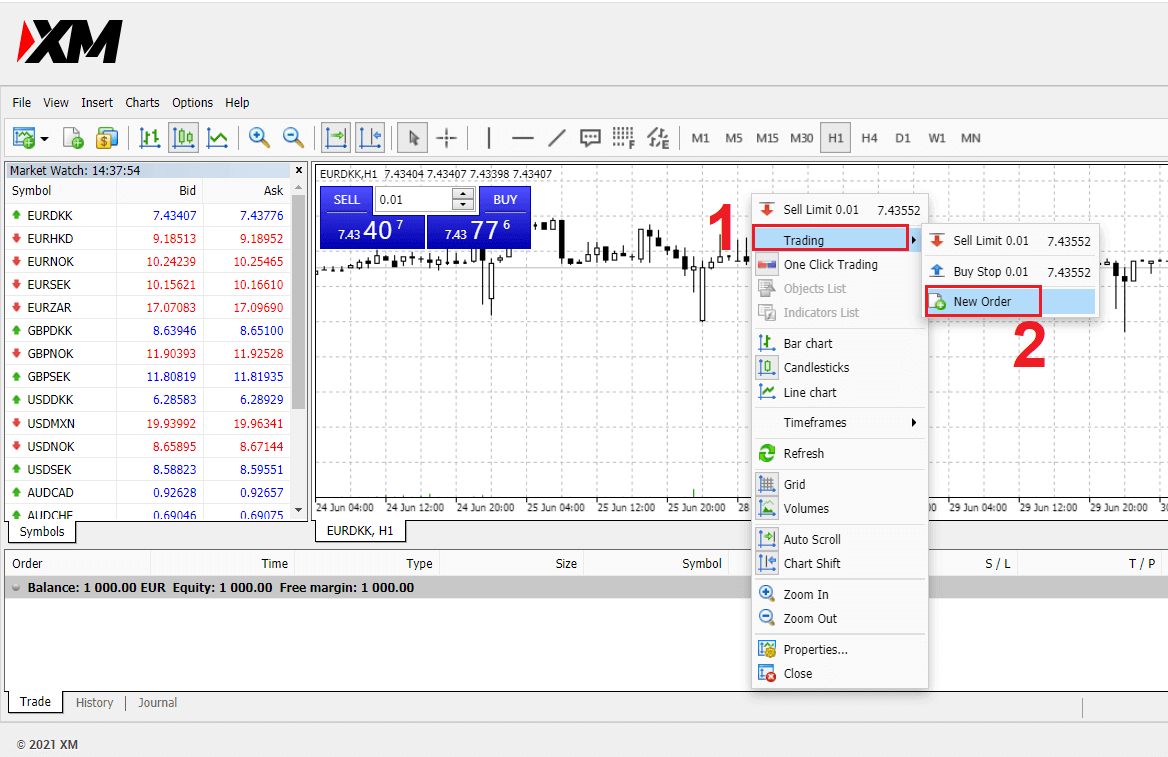
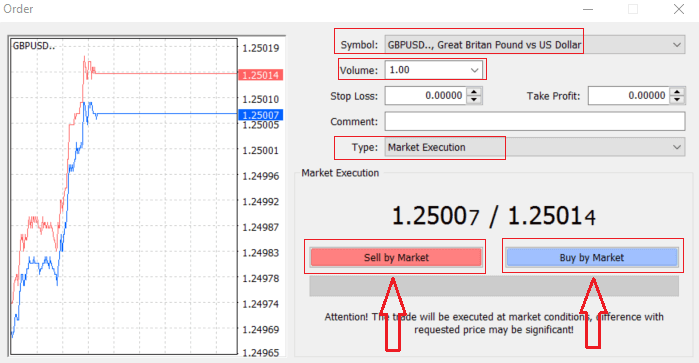
Simbol: centang simbol Mata Uang yang ingin Anda perdagangkan ditampilkan di kotak simbol
Volume: Anda harus memutuskan ukuran kontrak Anda, Anda dapat mengklik panah dan memilih volume dari opsi yang tercantum di kotak drop-down atau klik kiri di kotak volume dan ketik nilai yang diperlukan
- Akun Mikro: 1 Lot = 1.000 unit
- Akun Standar: 1 Lot = 100.000 unit
- Akun XM Ultra:
- Standar Ultra: 1 Lot = 100.000 unit
- Mikro Ultra: 1 Lot = 1.000 unit
- Akun Saham : 1 lembar saham
- Akun Mikro: 0,1 Lot (MT4), 0,1 Lot (MT5)
- Akun Standar: 0,01 Lot
- Akun XM Ultra:
- Standar Ultra: 0,01 Lot
- Mikro Ultra: 0,1 Lot
- Akun Saham : 1 Lot
Komentar: bagian ini tidak wajib tetapi Anda dapat menggunakannya untuk mengidentifikasi perdagangan Anda dengan menambahkan komentar
Jenis : yang ditetapkan ke eksekusi pasar secara default,
- Eksekusi Pasar adalah model eksekusi pesanan pada harga pasar saat ini
- Perintah Tertunda digunakan untuk menetapkan harga masa mendatang di mana Anda bermaksud membuka perdagangan.
Terakhir, Anda perlu memutuskan jenis order yang akan dibuka. Anda dapat memilih antara order jual dan beli.
Sell by Market dibuka pada harga bid dan ditutup pada harga ask. Dalam jenis order ini, perdagangan Anda dapat menghasilkan keuntungan jika harga turun.
Buy by Market dibuka pada harga ask dan ditutup pada harga bid. Dalam jenis order ini, perdagangan Anda dapat menghasilkan keuntungan jika harga naik.
Setelah Anda mengklik Buy atau Sell, order Anda akan langsung diproses dan Anda dapat memeriksa order Anda di Trade Terminal.
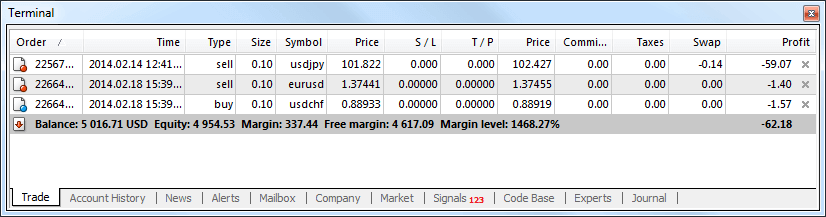
Cara menempatkan Pending Order
Berapa Banyak Pesanan Tertunda di XM MT4
Tidak seperti perintah eksekusi instan, di mana perdagangan dilakukan pada harga pasar saat ini, perintah tertunda memungkinkan Anda untuk menetapkan perintah yang dibuka setelah harga mencapai level yang relevan, yang Anda pilih. Ada empat jenis perintah tertunda yang tersedia, tetapi kita dapat mengelompokkannya menjadi dua jenis utama saja:- Perintah yang mengharapkan untuk menembus level pasar tertentu
- Pesanan diharapkan akan bangkit kembali dari level pasar tertentu
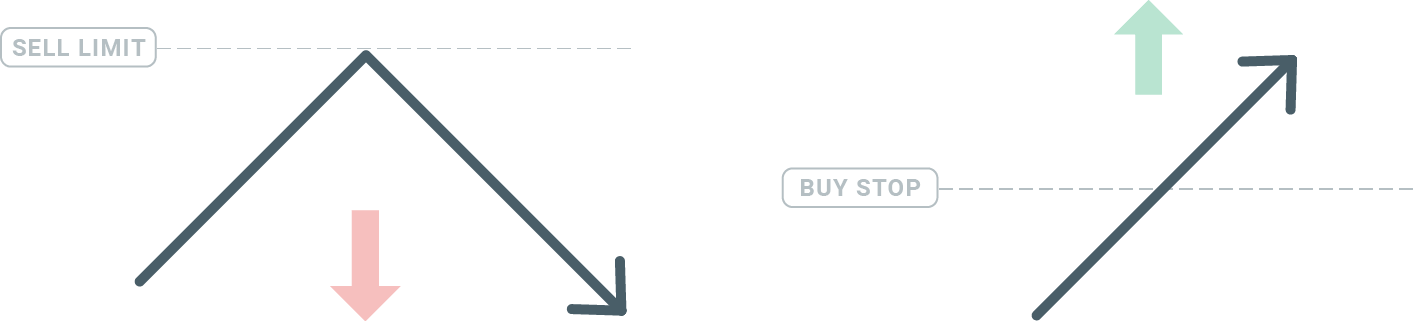
Beli Berhenti
Perintah Buy Stop memungkinkan Anda menetapkan perintah beli di atas harga pasar saat ini. Ini berarti bahwa jika harga pasar saat ini adalah $20 dan Buy Stop Anda adalah $22, posisi beli atau long akan dibuka setelah pasar mencapai harga tersebut.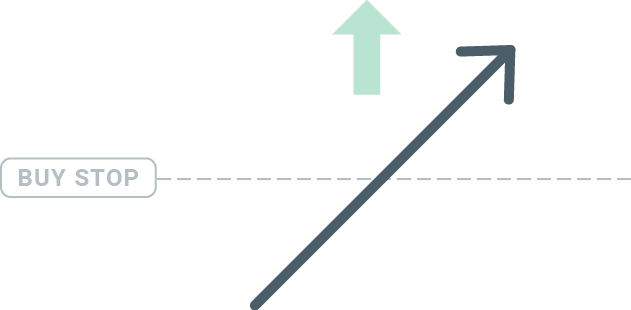
Jual Berhenti
Perintah Sell Stop memungkinkan Anda menetapkan perintah jual di bawah harga pasar saat ini. Jadi, jika harga pasar saat ini adalah $20 dan harga Sell Stop Anda adalah $18, posisi jual atau 'short' akan dibuka setelah pasar mencapai harga tersebut.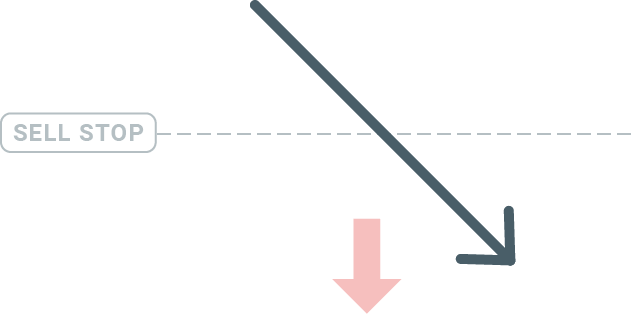
Batas Pembelian
Kebalikan dari buy stop, order Buy Limit memungkinkan Anda untuk menetapkan order beli di bawah harga pasar saat ini. Ini berarti bahwa jika harga pasar saat ini adalah $20 dan harga Buy Limit Anda adalah $18, maka setelah pasar mencapai level harga $18, posisi beli akan dibuka.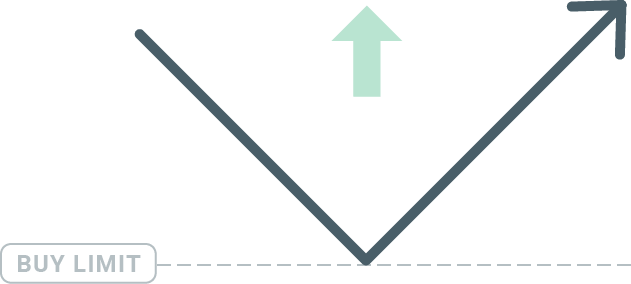
Batas Penjualan
Terakhir, perintah Sell Limit memungkinkan Anda untuk menetapkan perintah jual di atas harga pasar saat ini. Jadi, jika harga pasar saat ini adalah $20 dan harga Sell Limit yang ditetapkan adalah $22, maka setelah pasar mencapai level harga $22, posisi jual akan dibuka di pasar ini.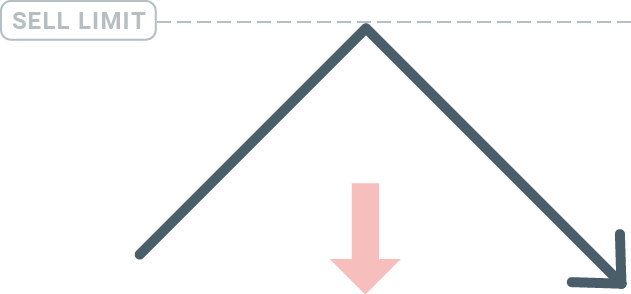
Membuka Pesanan Tertunda
Anda dapat membuka pending order baru hanya dengan mengklik dua kali pada nama pasar pada modul Market Watch. Setelah Anda melakukannya, jendela order baru akan terbuka dan Anda akan dapat mengubah jenis order menjadi Pending order.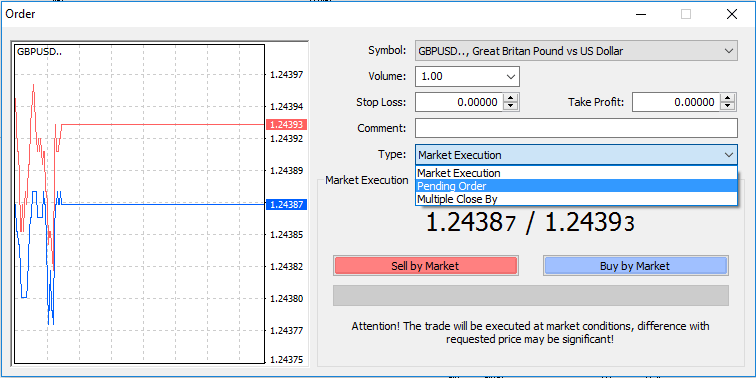
Selanjutnya, pilih level pasar di mana pending order akan diaktifkan. Anda juga harus memilih ukuran posisi berdasarkan volume.
Jika perlu, Anda dapat mengatur tanggal kedaluwarsa ('Expiry'). Setelah semua parameter ini diatur, pilih jenis order yang diinginkan tergantung pada apakah Anda ingin mengambil posisi long shortstop, atau limit, dan pilih tombol 'Place'. Seperti yang
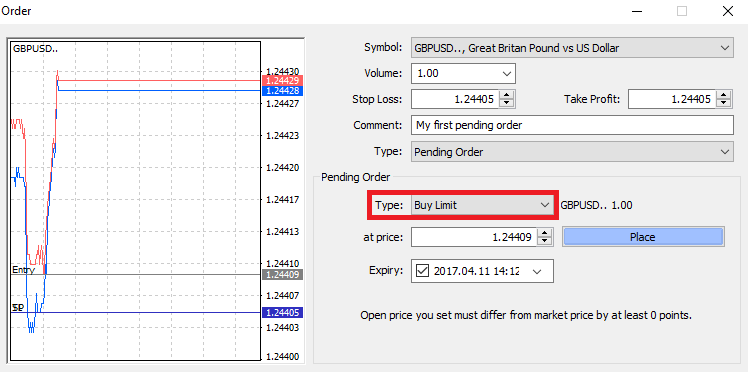
Anda lihat, pending order adalah fitur MT4 yang sangat hebat. Fitur ini sangat berguna ketika Anda tidak dapat terus-menerus mengamati pasar untuk titik masuk Anda, atau jika harga instrumen berubah dengan cepat, dan Anda tidak ingin kehilangan kesempatan.
Cara menutup Order di XM MT4
Untuk menutup posisi terbuka, klik 'x' di tab Trade di jendela Terminal.
Atau klik kanan pada order baris pada grafik dan pilih 'tutup'.
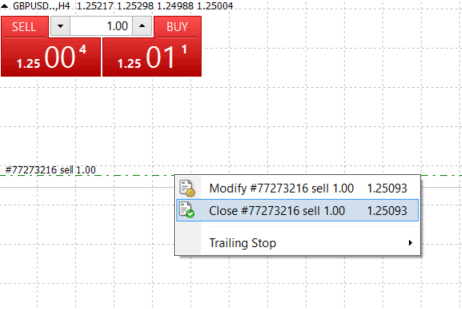
Jika Anda ingin menutup hanya sebagian posisi, klik kanan pada order terbuka dan pilih 'Ubah'. Kemudian, di kolom Type, pilih eksekusi instan dan pilih bagian posisi yang ingin Anda tutup.
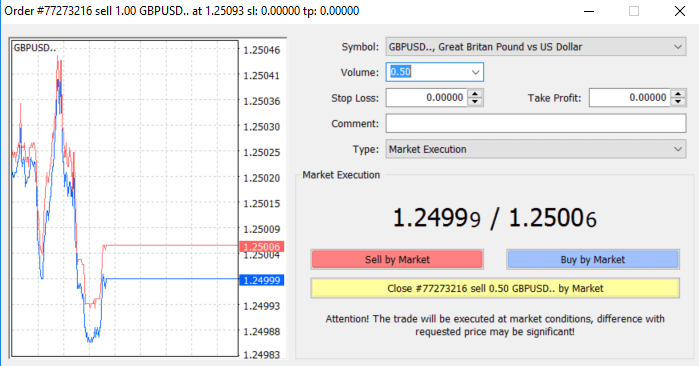
Seperti yang Anda lihat, membuka dan menutup perdagangan Anda di MT4 sangat intuitif, dan hanya perlu satu klik.
Menggunakan Stop Loss, Take Profit, dan Trailing Stop di XM MT4
Salah satu kunci untuk meraih kesuksesan di pasar keuangan dalam jangka panjang adalah manajemen risiko yang bijaksana. Itulah sebabnya menghentikan kerugian dan mengambil keuntungan harus menjadi bagian integral dari perdagangan Anda.Jadi, mari kita lihat cara menggunakannya di platform MT4 kami untuk memastikan Anda tahu cara membatasi risiko dan memaksimalkan potensi perdagangan Anda.
Mengatur Stop Loss dan Take Profit
Cara pertama dan termudah untuk menambahkan Stop Loss atau Take Profit ke perdagangan Anda adalah dengan melakukannya segera saat menempatkan order baru. 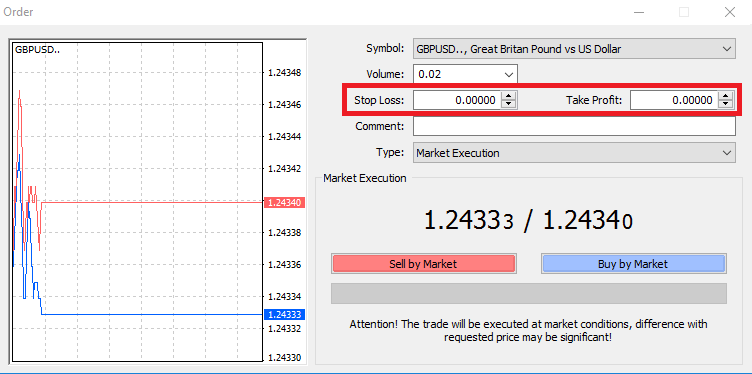
Untuk melakukannya, cukup masukkan level harga tertentu di kolom Stop Loss atau Take Profit. Ingat bahwa Stop Loss akan dieksekusi secara otomatis saat pasar bergerak melawan posisi Anda (maka dari itu namanya: stop loss), dan level Take Profit akan dieksekusi secara otomatis saat harga mencapai target profit yang Anda tentukan. Ini berarti Anda dapat menetapkan level Stop Loss di bawah harga pasar saat ini dan level Take Profit di atas harga pasar saat ini.
Penting untuk diingat bahwa Stop Loss (SL) atau Take Profit (TP) selalu terhubung ke posisi terbuka atau order tertunda. Anda dapat menyesuaikan keduanya setelah perdagangan Anda dibuka dan Anda memantau pasar. Ini adalah order pelindung untuk posisi pasar Anda, tetapi tentu saja, keduanya tidak diperlukan untuk membuka posisi baru. Anda selalu dapat menambahkannya nanti, tetapi kami sangat menyarankan untuk selalu melindungi posisi Anda*.\
Menambahkan Level Stop Loss dan Take Profit
Cara termudah untuk menambahkan level SL/TP ke posisi yang sudah Anda buka adalah dengan menggunakan garis perdagangan pada grafik. Untuk melakukannya, cukup seret dan lepas garis perdagangan ke atas atau ke bawah ke level tertentu. 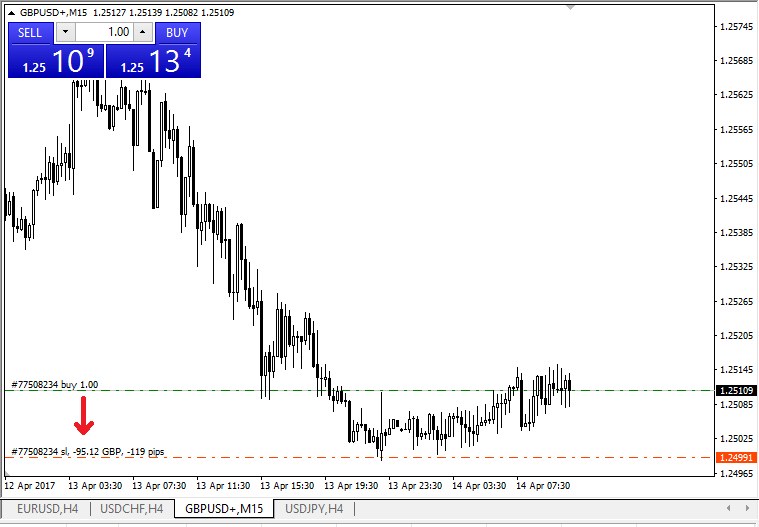
Setelah Anda memasukkan level SL/TP, garis SL/TP akan muncul pada grafik. Dengan cara ini Anda juga dapat mengubah level SL/TP dengan mudah dan cepat.
Anda juga dapat melakukannya dari modul 'Terminal' di bagian bawah. Untuk menambahkan atau mengubah level SL/TP, cukup klik kanan pada posisi terbuka atau order tertunda Anda, dan pilih 'Ubah atau hapus order'.
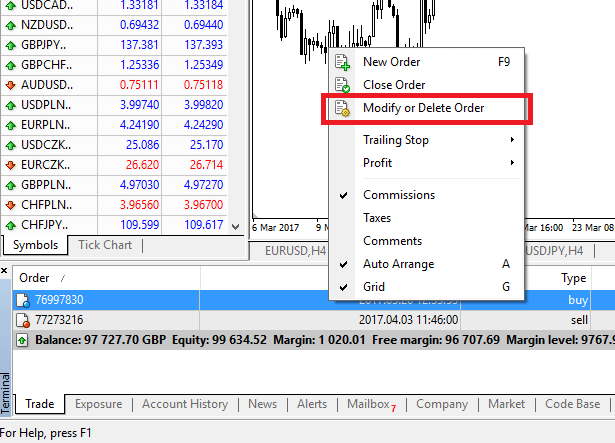
Jendela perubahan order akan muncul dan sekarang Anda dapat memasukkan/mengubah SL/TP dengan level pasar yang tepat, atau dengan menentukan rentang poin dari harga pasar saat ini.
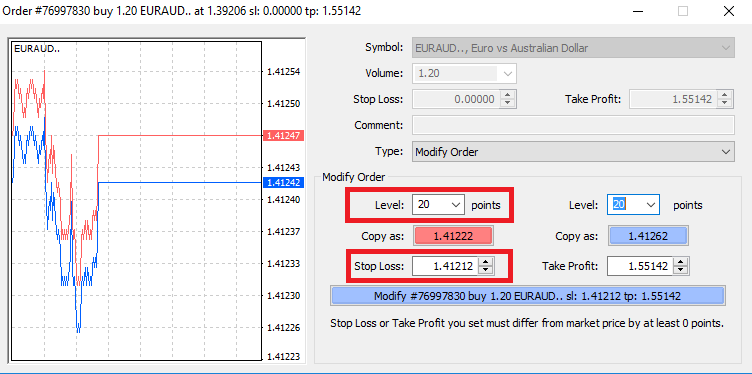
Penghenti Trailing
Stop Loss dimaksudkan untuk mengurangi kerugian saat pasar bergerak melawan posisi Anda, tetapi juga dapat membantu Anda mengunci keuntungan.Meskipun kedengarannya agak berlawanan dengan intuisi pada awalnya, sebenarnya sangat mudah untuk dipahami dan dikuasai.
Katakanlah Anda telah membuka posisi beli dan pasar bergerak ke arah yang benar, menjadikan perdagangan Anda menguntungkan saat ini. Stop Loss awal Anda, yang ditempatkan pada level di bawah harga pembukaan Anda, sekarang dapat dipindahkan ke harga pembukaan Anda (sehingga Anda dapat mencapai titik impas) atau di atas harga pembukaan (sehingga Anda dijamin mendapat keuntungan).
Untuk membuat proses ini otomatis, Anda dapat menggunakan Trailing Stop. Ini dapat menjadi alat yang sangat berguna untuk manajemen risiko Anda, terutama saat perubahan harga berlangsung cepat atau saat Anda tidak dapat terus memantau pasar.
Begitu posisi berubah menguntungkan, Trailing Stop Anda akan mengikuti harga secara otomatis, mempertahankan jarak yang telah ditetapkan sebelumnya.
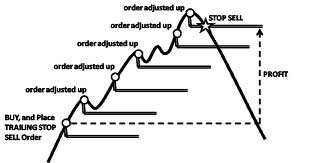
Namun, dengan mengikuti contoh di atas, harap diingat bahwa perdagangan Anda harus menghasilkan keuntungan yang cukup besar agar Trailing Stop bergerak di atas harga pembukaan Anda sebelum keuntungan Anda dapat dijamin.
Trailing Stop (TS) dilampirkan ke posisi terbuka Anda, tetapi penting untuk diingat bahwa jika Anda memiliki trailing stop di MT4, Anda perlu membuka platform agar berhasil dieksekusi.
Untuk menetapkan Trailing Stop, klik kanan posisi terbuka di jendela 'Terminal' dan tentukan nilai pip yang Anda inginkan dari jarak antara level TP dan harga saat ini di menu Trailing Stop.
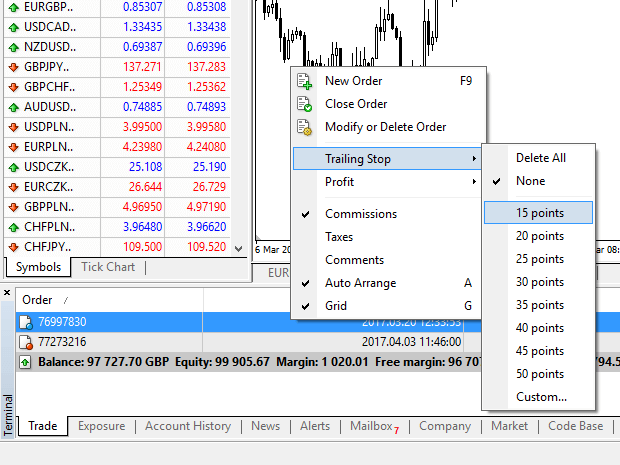
Trailing Stop Anda sekarang aktif. Ini berarti bahwa jika harga berubah ke sisi pasar yang menguntungkan, TS akan memastikan level stop loss mengikuti harga secara otomatis.
Trailing Stop Anda dapat dengan mudah dinonaktifkan dengan menetapkan 'None' di menu Trailing Stop. Jika Anda ingin menonaktifkannya dengan cepat di semua posisi terbuka, cukup pilih 'Delete All'.
Seperti yang Anda lihat, MT4 memberi Anda banyak cara untuk melindungi posisi Anda hanya dalam beberapa saat.
*Meskipun perintah Stop Loss adalah salah satu cara terbaik untuk memastikan risiko Anda terkelola dan potensi kerugian dijaga pada level yang dapat diterima, perintah tersebut tidak memberikan keamanan 100%.
Stop loss dapat digunakan secara gratis dan melindungi akun Anda dari pergerakan pasar yang merugikan, tetapi perlu diketahui bahwa stop loss tidak dapat menjamin posisi Anda setiap saat. Jika pasar tiba-tiba menjadi tidak stabil dan melampaui level stop loss Anda (melonjak dari satu harga ke harga berikutnya tanpa diperdagangkan pada level di antaranya), ada kemungkinan posisi Anda dapat ditutup pada level yang lebih buruk daripada yang diminta. Ini dikenal sebagai price slippage.
Stop loss terjamin, yang tidak memiliki risiko tergelincir dan memastikan posisi ditutup pada level Stop Loss yang Anda minta bahkan jika pasar bergerak melawan Anda, tersedia gratis dengan akun dasar.
Pertanyaan yang Sering Diajukan
Bagaimana Cara Kerja Perdagangan Valas?
Perdagangan valas pada hakikatnya adalah memperdagangkan mata uang satu sama lain. Dengan demikian, klien XM menjual satu mata uang terhadap mata uang lain pada nilai pasar terkini.Untuk dapat berdagang, klien harus membuka akun dan menyimpan mata uang A, lalu menukar mata uang A dengan mata uang B, baik untuk perdagangan jangka panjang maupun jangka pendek, dengan tujuan akhir yang berbeda-beda.
Karena perdagangan valas dilakukan pada pasangan mata uang (yaitu, kuotasi nilai relatif satu unit mata uang terhadap unit mata uang lainnya), mata uang pertama disebut mata uang dasar, sedangkan mata uang kedua disebut mata uang kuotasi.
Misalnya, kuotasi EUR/USD 1,2345 adalah harga euro yang dinyatakan dalam dolar AS, yang berarti 1 euro sama dengan 1,2345 dolar AS.
Perdagangan mata uang dapat dilakukan 24 jam sehari, mulai pukul 22.00 GMT pada hari Minggu hingga pukul 22.00 GMT pada hari Jumat, dengan mata uang yang diperdagangkan di antara pusat-pusat keuangan utama di London, New York, Tokyo, Zürich, Frankfurt, Paris, Sydney, Singapura, dan Hong Kong.
Apa yang Mempengaruhi Harga dalam Perdagangan Valas?
Ada banyak sekali faktor yang berkontribusi dan memengaruhi harga dalam perdagangan valas (yaitu nilai tukar mata uang) setiap hari, tetapi dapat dikatakan bahwa ada 6 faktor utama yang berkontribusi paling besar dan kurang lebih merupakan kekuatan pendorong utama fluktuasi harga perdagangan valas:
2. Perbedaan suku bunga
3. Defisit transaksi berjalan
4. Utang publik
5. Persyaratan perdagangan
6. Stabilitas politik dan ekonomi
Untuk memahami 6 faktor di atas dengan lebih baik, Anda harus ingat bahwa mata uang diperdagangkan satu sama lain. Jadi, ketika satu mata uang jatuh, mata uang lain akan naik karena denominasi harga mata uang apa pun selalu dinyatakan terhadap mata uang lain.
Apa itu Perangkat Lunak Perdagangan Valas?
Perangkat lunak perdagangan valas adalah platform perdagangan daring yang disediakan untuk setiap klien XM, yang memungkinkan mereka untuk melihat, menganalisis, dan memperdagangkan mata uang, atau kelas aset lainnya. Secara sederhana, setiap klien XM diberikan akses ke platform perdagangan (yaitu perangkat lunak) yang terhubung langsung dengan umpan harga pasar global dan memungkinkan mereka untuk melakukan transaksi tanpa bantuan pihak ketiga.
Siapa saja pelaku pasar perdagangan valas?
Pelaku pasar perdagangan valas dapat termasuk dalam salah satu kategori berikut:
1. Pelancong atau konsumen luar negeri yang menukarkan uang untuk bepergian ke luar negeri atau membeli barang dari luar negeri.
2. Bisnis yang membeli bahan baku atau barang dari luar negeri dan perlu menukar mata uang lokal mereka dengan mata uang negara penjual.
3. Investor atau spekulan yang menukarkan mata uang, yang memerlukan mata uang asing, untuk melakukan perdagangan ekuitas atau kelas aset lainnya dari luar negeri atau memperdagangkan mata uang untuk mendapatkan keuntungan dari perubahan pasar.
4. Lembaga perbankan yang menukarkan uang untuk melayani klien mereka atau untuk meminjamkan uang kepada klien luar negeri.
5. Pemerintah atau bank sentral yang membeli atau menjual mata uang dan mencoba untuk menyesuaikan ketidakseimbangan keuangan, atau menyesuaikan kondisi ekonomi.
Apa yang Penting dalam Perdagangan Valas?
Sebagai pedagang valuta asing ritel, faktor terpenting yang memengaruhi perdagangan Anda adalah kualitas eksekusi perdagangan, kecepatan, dan spread. Yang satu memengaruhi yang lain. Spread adalah perbedaan antara harga bid dan ask dari pasangan mata uang (harga beli atau jual), dan untuk membuatnya lebih mudah, spread adalah harga di mana broker atau bank Anda bersedia menjual atau membeli order perdagangan yang Anda minta. Namun, spread hanya penting jika dilakukan dengan eksekusi yang benar.
Di pasar perdagangan valas, yang kami maksud dengan eksekusi adalah kecepatan di mana seorang pedagang valuta asing benar-benar dapat membeli atau menjual apa yang mereka lihat di layar mereka atau apa yang mereka kutip sebagai harga bid/ask melalui telepon. Harga yang bagus tidak masuk akal jika bank atau broker Anda tidak dapat memenuhi order Anda dengan cukup cepat untuk mendapatkan harga bid/ask tersebut.
Apa itu Jurusan dalam Perdagangan Valas?
Dalam perdagangan valas, beberapa pasangan mata uang dijuluki sebagai pasangan mata uang utama (major pair). Kategori ini mencakup pasangan mata uang yang paling banyak diperdagangkan dan selalu menyertakan USD di satu sisi. Pasangan mata uang utama meliputi: EUR/USD, USD/JPY, GBP/USD, USD/CHF, USD/CAD, AUD/USD, NZD/USD
Apa itu Minor dalam Perdagangan Valas?
Dalam perdagangan valas, pasangan mata uang minor atau persilangan adalah semua pasangan mata uang yang tidak menyertakan USD di satu sisi.
Apa itu Eksotik dalam Perdagangan Valas?
Dalam perdagangan valas, pasangan eksotis mencakup pasangan mata uang yang jarang diperdagangkan yang mencakup mata uang utama yang dipasangkan dengan mata uang ekonomi yang lebih kecil atau sedang berkembang. Pasangan ini biasanya memiliki volatilitas dan likuiditas yang lebih rendah serta tidak menunjukkan perilaku dinamis dari pasangan mata uang utama dan persilangan.
Keuntungan Trading Forex dengan XM
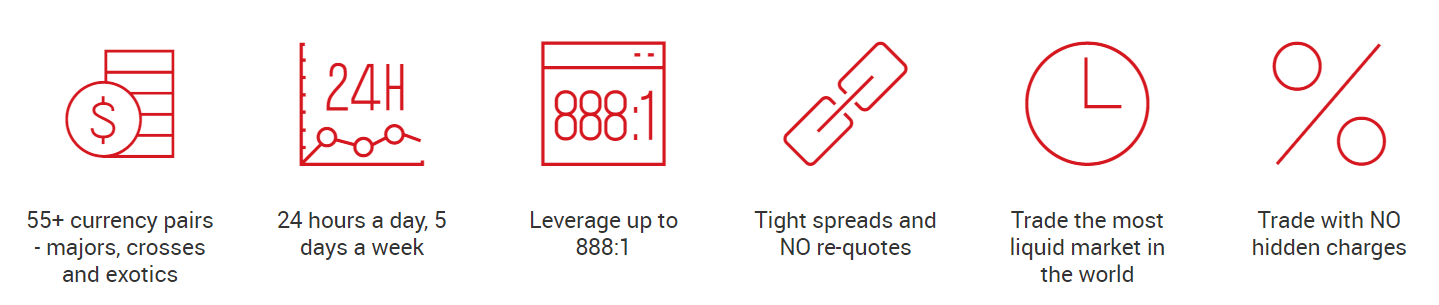
- 55+ pasangan mata uang - mata uang utama, mata uang silang, dan mata uang eksotis
- 24 jam sehari, 5 hari seminggu
- Leverage hingga 888:1
- Spread ketat dan TANPA re-quote
- Perdagangkan pasar paling likuid di dunia
- Berdagang TANPA biaya tersembunyi
Kesimpulan: Mulailah Trading Forex dengan Percaya Diri di XM
Mendaftar dan berdagang valas di XM adalah proses sederhana yang membekali Anda dengan berbagai perangkat untuk meraih kesuksesan di pasar valas. Dari pendaftaran yang mudah digunakan hingga platform perdagangan berkelas profesional, XM menyediakan semua yang Anda butuhkan untuk pengalaman perdagangan yang menguntungkan.
Ambil langkah pertama hari ini—daftarkan akun Anda, danai dengan aman, dan mulailah menjelajahi peluang menguntungkan di pasar valas bersama XM!


